Einstellen von IPv6-Adressen
 |
Legen Sie IPv6-Adressen mit Remote UI fest. Stellen Sie vor dem Festlegen von IPv6-Adressen sicher, dass die IPv4-Adresse korrekt festgelegt wurde (Anzeigen von Netzwerkeinstellungen). Sie können bis zu neun der folgenden IPv6-Adressen registrieren.
|
|
Typ
|
Maximal verfügbare Anzahl
|
Beschreibung
|
|
Link-Local-Adresse
|
1
|
Eine solche Adresse ist nur innerhalb eines Subnets oder Links gültig und kann nicht über den Router hinaus für die Kommunikation mit anderen Geräten verwendet werden. Die Link-Local-Adresse wird automatisch eingestellt, sobald Sie die IPv6-Funktion des Geräts aktivieren.
|
|
Manuelle Adresse
|
1
|
Eine solche Adresse geben Sie manuell ein. Geben Sie die Präfixlänge und die Standardrouteradresse ein.
|
|
Zustandslose Adresse
|
6
|
Eine solche Adresse wird automatisch anhand der MAC-Adresse des Geräts und eines Netzwerkpräfixes generiert, das vom Router bekannt gemacht wird. Zustandslose Adressen werden beim Neustart (oder Einschalten) des Geräts verworfen.
|
|
Zustandshafte Adresse
|
1
|
Eine solche Adresse wird mittels DHCPv6 von einem DHCP-Server abgerufen.
|
1
Starten Sie Remote UI, und melden Sie sich im Systemmanager-Modus an. Starten von Remote UI
2
Klicken Sie auf [Einstellungen/Registrierung].
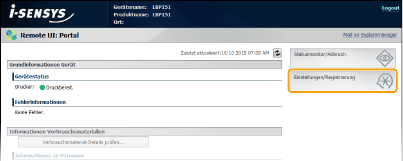
3
Klicken Sie auf [Netzwerkeinstellungen]  [Einstellungen TCP/IP].
[Einstellungen TCP/IP].
 [Einstellungen TCP/IP].
[Einstellungen TCP/IP].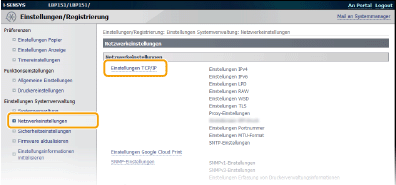
4
Klicken Sie in [Einstellungen IPv6] auf [Bearbeiten].
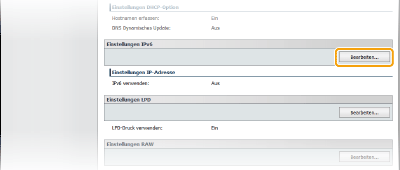
5
Aktivieren Sie das Kontrollkästchen [IPv6 verwenden], und konfigurieren Sie die erforderlichen Einstellungen.
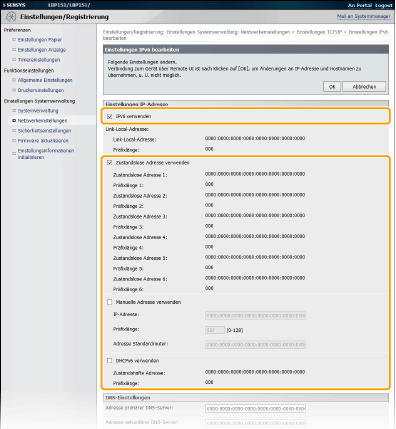
[IPv6 verwenden]
Aktivieren Sie das Kontrollkästchen, um IPv6 am Gerät zu verwenden. Deaktivieren Sie das Kontrollkästchen, wenn Sie IPv6 nicht verwenden möchten.
Aktivieren Sie das Kontrollkästchen, um IPv6 am Gerät zu verwenden. Deaktivieren Sie das Kontrollkästchen, wenn Sie IPv6 nicht verwenden möchten.
[Zustandslose Adresse verwenden]
Aktivieren Sie das Kontrollkästchen, um zustandslose Adressen zu verwenden. Deaktivieren Sie das Kontrollkästchen, wenn Sie keine zustandslosen Adressen verwenden möchten.
Aktivieren Sie das Kontrollkästchen, um zustandslose Adressen zu verwenden. Deaktivieren Sie das Kontrollkästchen, wenn Sie keine zustandslosen Adressen verwenden möchten.
[Manuelle Adresse verwenden]
Wenn Sie eine IPv6-Adresse manuell eingeben möchten, aktivieren Sie das Kontrollkästchen, und geben Sie Werte in die Textfelder [IP-Adresse], [Präfixlänge] und [Adresse Standardrouter] ein. Deaktivieren Sie das Kontrollkästchen, wenn Sie keine manuelle Adresse eingeben möchten.
Wenn Sie eine IPv6-Adresse manuell eingeben möchten, aktivieren Sie das Kontrollkästchen, und geben Sie Werte in die Textfelder [IP-Adresse], [Präfixlänge] und [Adresse Standardrouter] ein. Deaktivieren Sie das Kontrollkästchen, wenn Sie keine manuelle Adresse eingeben möchten.
[IP-Adresse]
Geben Sie eine IPv6-Adresse ein. Adressen, die mit „ff“ beginnen (Multicast-Adressen) und die Loopback-Adresse (::1) können nicht eingegeben werden.
Geben Sie eine IPv6-Adresse ein. Adressen, die mit „ff“ beginnen (Multicast-Adressen) und die Loopback-Adresse (::1) können nicht eingegeben werden.
[Präfixlänge]
Geben Sie die Länge (Anzahl der Bits) des Netzwerkteils der Adresse ein.
Geben Sie die Länge (Anzahl der Bits) des Netzwerkteils der Adresse ein.
[Adresse Standardrouter]
Geben Sie bei Bedarf die Standardrouteradresse ein. Adressen, die mit „ff“ beginnen (Multicast-Adressen) und die Loopback-Adresse (::1) können nicht eingegeben werden.
Geben Sie bei Bedarf die Standardrouteradresse ein. Adressen, die mit „ff“ beginnen (Multicast-Adressen) und die Loopback-Adresse (::1) können nicht eingegeben werden.
[DHCPv6 verwenden]
Aktivieren Sie das Kontrollkästchen, um die zustandshafte Adresse zu verwenden. Deaktivieren Sie das Kontrollkästchen, wenn Sie die zustandshafte Adresse nicht verwenden möchten.
Aktivieren Sie das Kontrollkästchen, um die zustandshafte Adresse zu verwenden. Deaktivieren Sie das Kontrollkästchen, wenn Sie die zustandshafte Adresse nicht verwenden möchten.
6
Klicken Sie auf [OK].
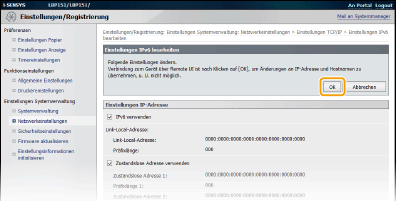
 |
Überprüfen der EinstellungenVergewissern Sie sich, dass am Computer der Remote UI-Bildschirm angezeigt werden kann, indem Sie die IPv6-Adresse des Geräts verwenden. Starten von Remote UI
Wenn Sie IP-Adressen nach der Installation des Druckertreibers ändernSie müssen einen neuen Anschluss hinzufügen.Konfigurieren von Druckerports
|